Spotifyda Aile Planına Birisi Nasıl Eklenir?

Spotify'da en sevdiğiniz şarkıları farklı şekillerde dinlemek istiyorsanız Spotify Aile Planını seçin. Bu hizmete abone olduğunuzda,
Birçok PC kullanıcısı internetlerini kablosuz adaptörlerle bağlar. Pratik olarak, dizüstü bilgisayar kullanıcılarının çoğu, kablosuz adaptörler aracılığıyla cihazlarında internete erişir. Windows'taki kablosuz bağdaştırıcınız sizin için sorun yaratmaya başlarsa ne olur? Evet, birçok kullanıcı wireless adaptör üzerinden internete girerken sorunla karşılaştığını bildirdi. Kablosuz adaptöre bağlanırken bir hata mesajı alıyorlar. Bu yazıda, bu soruna olası çözümleri tartışacağız.
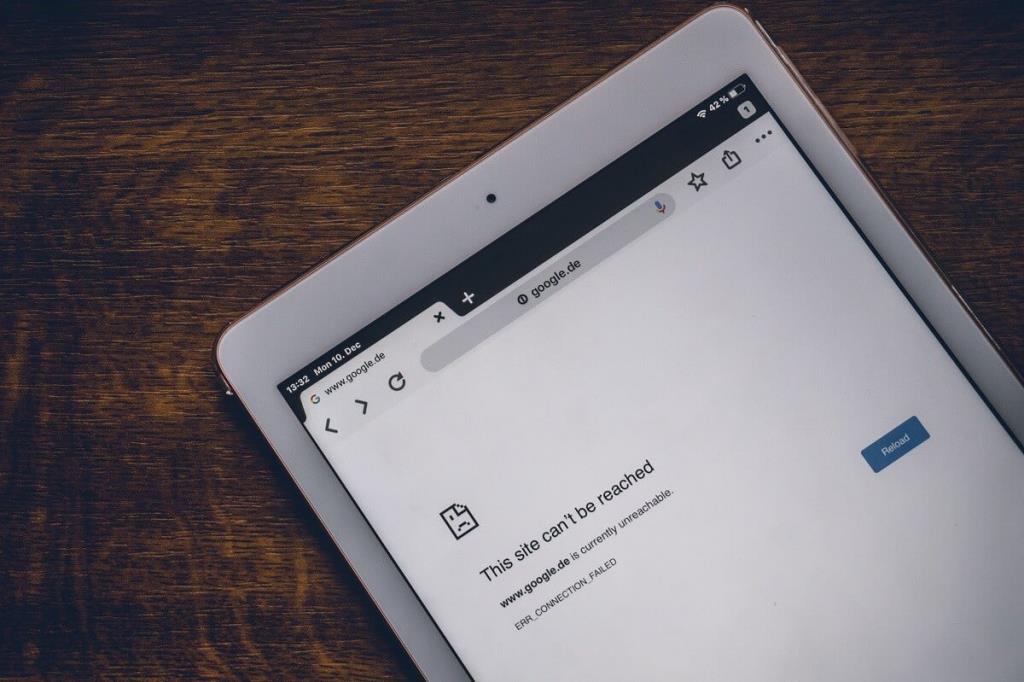
İçindekiler
Windows 10'da Kablosuz Adaptör veya Erişim Noktası ile İlgili Sorunu Düzeltin
Bir şeyler ters giderse diye bir geri yükleme noktası oluşturduğunuzdan emin olun .
Yöntem 1: Kablolu Bağlantı ile Bağlanın
Dizüstü bilgisayarı internet için kablolu bir bağlantıyla bağlamanın titreşimi öldürmesi oldukça anlaşılabilir, herkes için değil ama bazı insanlar için öyle. Ancak WiFi kullanarak internete erişemiyorsanız, en iyi alternatif internete kablolu bir bağlantı üzerinden bağlanmayı denemektir. Dizüstü bilgisayarınızı LAN kablosuyla yönlendiriciye bağlamanız yeterlidir. Bu, sorununuzu çözebilir ve internet bağlantısını geri alırsınız.
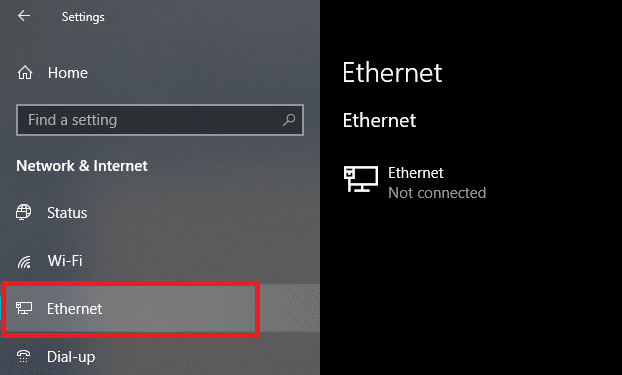
Yöntem 2: Mevcut Wi-Fi profilinizi kaldırın
Bozuk kablosuz profil nedeniyle internete erişemeyebilirsiniz. Sorun buysa, kablosuz adaptör veya erişim noktasında soruna neden olabilir. Bu nedenle, mevcut kablosuz veya WLAN profilinizi kaldırmanız veya mevcut Wi-Fi ağını unutmanız gerekir. Şimdi yapabileceğiniz 3 yol var, bunlardan birini takip etmek için bu kılavuzu kullanın .

Yöntem 3: Doğru Parolayı kullandığınızdan emin olun
Kablosuz bağdaştırıcı veya erişim noktasıyla ilgili en yaygın sorunlardan biri doğru şifreyi girmemektir. Yanlışlıkla yanlış şifre giriyor olabilirsiniz, bu nedenle WiFi'ye erişmek için doğru şifreyi girdiğinizi iki kez kontrol etmeniz önerilir. Klavyeyi kontrol ettin mi? Evet, bazen doğru şifreyi giremeyeceğiniz için klavyenizin belirli tuşları giremeyebilir. Doğru şifreyi girmek için ekran klavyesini deneyelim ve internete bağlanıp bağlanamadığınızı kontrol edelim .

Yöntem 4: Kablosuz Bağdaştırıcıyı Etkinleştir
Bazen, sisteminize herhangi bir üçüncü taraf yazılımın yüklenmesi nedeniyle kablosuz bağdaştırıcı devre dışı bırakılır. Devre dışı bırakılmadığından emin olmak için ayarları kontrol etmeniz gerekir:
1.Aygıt Yöneticisini açmanız gerekir. Windows Tuşu + X tuşlarına basın ve Aygıt Yöneticisi'ni seçin .
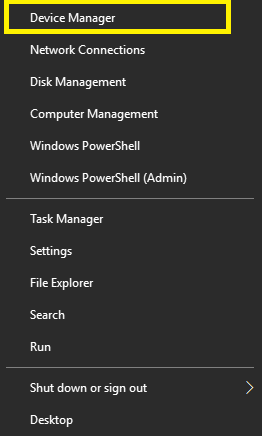
2.Aygıt Yöneticisi altında, Ağ Bağdaştırıcılarını genişletin .
3.Sonra, Özellikler penceresini açmak için kablosuz adaptör cihazınıza çift tıklayın .
4.Sürücü sekmesine gidin ve Etkinleştir düğmesini arayın. Etkinleştir düğmesini görmüyorsanız, kablosuz bağdaştırıcı zaten etkinleştirilmiş demektir.
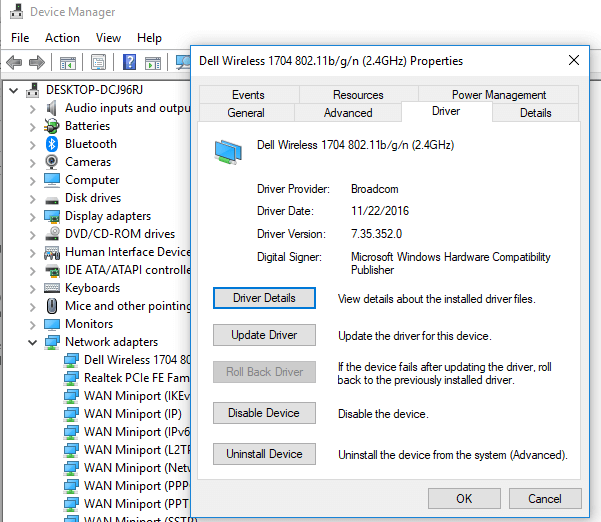
Yöntem 5: Kablosuz Yönlendiriciyi Sıfırla
Yönlendiriciniz düzgün yapılandırılmamışsa, cihazınızda kablosuz adaptör ile ilgili hata mesajı alabilirsiniz. Yönlendiricinizdeki Yenile düğmesine basmanız yeterlidir veya yönlendiricinizin ayarlarını açıp ayarda sıfırlama seçeneğini bulun.
1. WiFi yönlendiricinizi veya modeminizi kapatın, ardından güç kaynağını ondan çıkarın.
2.10-20 saniye bekleyin ve ardından güç kablosunu tekrar yönlendiriciye bağlayın.
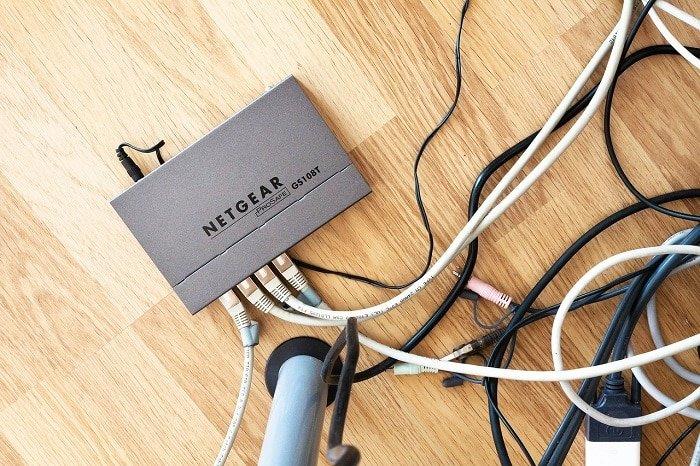
3. Yönlendiriciyi açın ve cihazınızı tekrar bağlamayı deneyin ve bu Sorunun kablosuz adaptör veya erişim noktası ile çözülüp çözülmediğine bakın .
Yöntem 6: Yönlendiriciniz için WMM seçeneğini açın
Bu, Windows 10'da kablosuz adaptör veya erişim noktası sorununu çözmek için başka bir geçici çözümdür. Ancak, biraz garip bir çözüm gibi görünüyor ancak birçok kullanıcı kablosuz adaptör sorununu bu yöntemle çözdüklerini bildirdi.
1. Windows tuşu + R'ye basın, ardından devmgmt.msc yazın ve Aygıt Yöneticisi'ni açmak için Enter'a basın.
2. Şimdi Ağ Bağdaştırıcısı bölümünü genişletin. Sisteminizde kurulu tüm ağ bağdaştırıcılarının bir listesini açacaktır. Burada kablosuz ağ bağdaştırıcınıza sağ tıklayıp Özellikler'i seçmeniz gerekir .
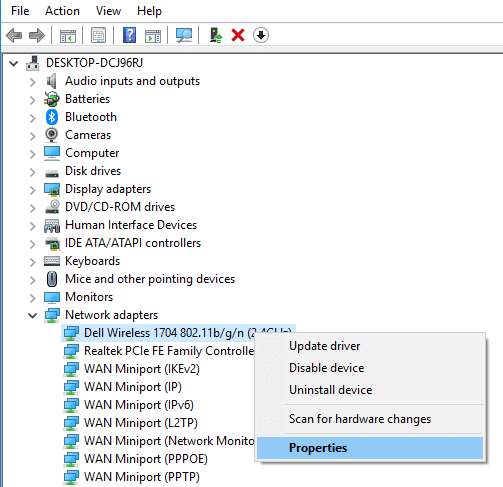
3.Gelişmiş sekmesine gitmeniz ve WMM seçeneğini bulmanız gerekir .
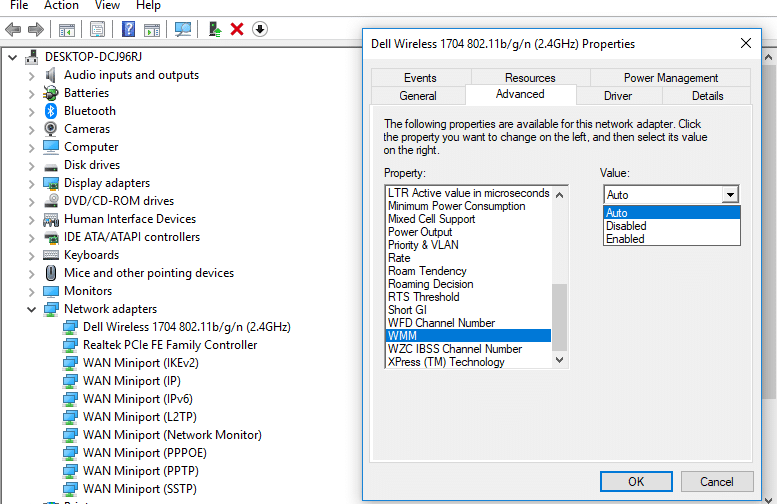
4.WMM seçeneğini seçin, ardından Değer açılır menüsünden Etkin'i seçin .
Umarım, artık Kablosuz adaptörünüz aracılığıyla internet bağlantısı elde edebileceksiniz.
Yöntem 7: Ağ Sürücülerini Güncelleyin
1. Aygıt yöneticisini açmak için Windows tuşu + R'ye basın ve Çalıştır iletişim kutusuna devmgmt.msc yazın .

2.Ağ bağdaştırıcılarını genişletin , ardından Wi-Fi denetleyicinize (örneğin Broadcom veya Intel) sağ tıklayın ve Sürücüleri Güncelle'yi seçin .

3. Sürücü Yazılımını Güncelle Windows'ta, “ Sürücü yazılımı için bilgisayarıma göz atın. “

4.Şimdi “ Bilgisayarımdaki aygıt sürücüleri listesinden seçmeme izin ver ” seçeneğini seçin . “

5.Sürücüleri listelenen sürümlerden güncellemeye çalışın .
6. Yukarıdakiler işe yaramadıysa , sürücüleri güncellemek için üreticinin web sitesine gidin : https://downloadcenter.intel.com/
7. Değişiklikleri uygulamak için yeniden başlatın.
Yöntem 8: DNS'yi Temizle ve TCP/IP'yi Sıfırla
1. Windows Düğmesine sağ tıklayın ve “ Komut İstemi (Yönetici) öğesini seçin . “

2. Şimdi aşağıdaki komutu yazın ve her birinin ardından Enter tuşuna basın:
ipconfig /release ipconfig /flushdns ipconfig /renew

3.Yönetici Komut İstemi'ni tekrar açın ve aşağıdakini yazın ve her birinin ardından enter tuşuna basın:
ipconfig /flushdns nbtstat –r netsh int ip sıfırlama netsh winsock sıfırlama

4. Değişiklikleri uygulamak için yeniden başlatın. DNS'yi temizlemek, Sorunu kablosuz bağdaştırıcı veya erişim noktasıyla Düzeltiyor gibi görünüyor .
Yöntem 9: Antivirüs yazılımını geçici olarak devre dışı bırakın
Bazen Antivirüs programı Ağ Bağdaştırıcısı Sürücüsü sorununa neden olabilir ve burada durumun böyle olmadığını doğrulamak için, virüsten koruma yazılımı kapalıyken hatanın hala görünüp görünmediğini kontrol edebilmek için virüsten koruma yazılımınızı sınırlı bir süre devre dışı bırakmanız gerekir.
1.Sistem tepsisinden Antivirüs Programı simgesine sağ tıklayın ve Devre Dışı Bırak'ı seçin .

2.Ardından, Antivirüsün devre dışı kalacağı zaman çerçevesini seçin .

Not: Mümkün olan en küçük süreyi seçin, örneğin 15 dakika veya 30 dakika.
3.İşiniz bittiğinde, tekrar WiFi ağına bağlanmayı deneyin ve hatanın çözülüp çözülmediğini kontrol edin.
Yöntem 10: Kablosuz Ağla İlgili Hizmetleri Etkinleştir
1.Windows Tuşu + R'ye basın, ardından services.msc yazın ve Enter'a basın.

2. Şimdi aşağıdaki hizmetlerin başlatıldığından ve Başlangıç türünün Otomatik olarak ayarlandığından emin olun:
DHCP İstemcisi
Ağa Bağlı Cihazlar Otomatik Kurulum
Ağ Bağlantısı Aracısı
Ağ Bağlantıları
Ağ Bağlantı Yardımcısı
Ağ Listesi Hizmeti
Ağ Konumu Farkındalığı
Ağ Kurulumu Hizmeti
Ağ Deposu Arayüzü Hizmeti
WLAN Otomatik Yapılandırması
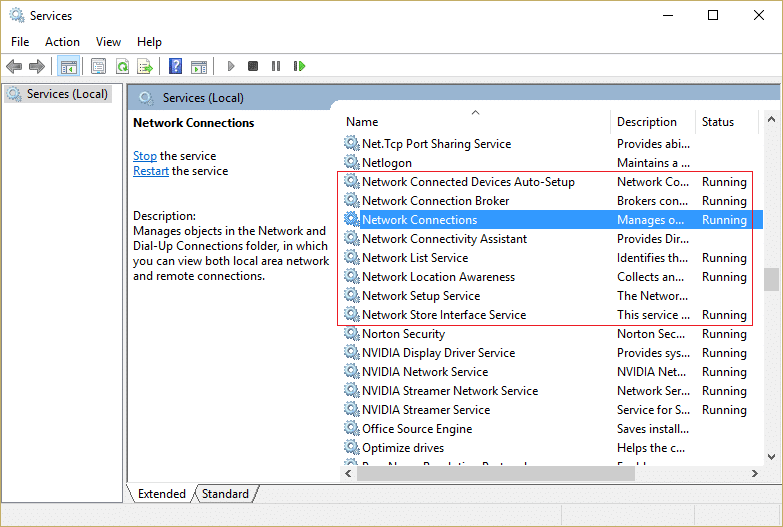
3. Her birine sağ tıklayın ve Özellikler'i seçin .
4. Başlangıç türünün Otomatik olarak ayarlandığından emin olun ve hizmet çalışmıyorsa Başlat'a tıklayın .
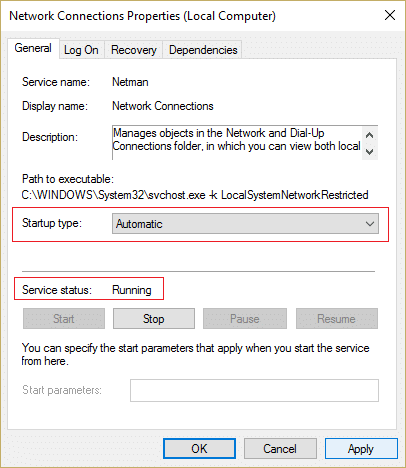
5. Uygula'yı ve ardından Tamam'ı tıklayın.
6. Değişiklikleri kaydetmek için bilgisayarınızı yeniden başlatın.
Tavsiye edilen:
Umarım yukarıdaki adımların yardımıyla Sorunu kablosuz adaptör veya erişim noktası ile çözebilmişsinizdir . Bu kılavuzla ilgili hala herhangi bir sorunuz varsa, yorumlar bölümünde onlara sormaktan çekinmeyin.
Spotify'da en sevdiğiniz şarkıları farklı şekillerde dinlemek istiyorsanız Spotify Aile Planını seçin. Bu hizmete abone olduğunuzda,
Instagram Reel kapakları, hesabınıza sizi bir yaratıcıdan markaya yükselten birleşik bir estetik kazandırabilir. Nereye gideceğiniz konusunda yardıma ihtiyacınız varsa
Popüler Discord oyun botu Mudae, oyuncuların en sevdikleri anime, manga ve video oyunu serilerinden karakterler toplamasına olanak tanıyor. Onlarca büyük anime
Instagram hikayelerinin 24 saatlik bir ömrü vardır ve bu sürenin sonunda profilinizden kaybolurlar. Hikayeniz tekrar ziyaret etmek isteyeceğiniz bazı anıları paylaşıyorsa
Google Formlar çeşitli anketler, anketler, anketler, testler ve daha fazlasını oluşturmanıza olanak tanır. Bazen uzun anketler yapmak bazılarına sıkıcı gelebilir
Mevcut Kindle sürümlerini yansıtacak şekilde Steve Larner tarafından 23 Kasım 2022'de güncellendi. Amazon Kindle, ABD e-kitap okuyucu pazarında kesin liderdir.
İstatistikler ve analizler YouTube'un önemli bileşenleridir. Platform, en çok başarı gösteren videolar da dahil olmak üzere çeşitli başarıları takip ediyor
Bir Antik Kenti bulmak karmaşık olabilir, ancak sunulan ganimetler göz önüne alındığında gezinmeye değer. Wild Güncellemesi ile Antik Şehir eklendi.
Steam öncelikle oyun indirmek ve oynamak için kullanılan bir uygulama olsa da Steam profilleri, oyunla bağlantı kurmanın bir yolu olarak kendini ifade etmenin bir yolu olabilir.
https://www.youtube.com/watch?v=x1-ENWpA5Jc Amazon Prime Video, hizmetini sürekli olarak iyileştirerek, hizmetin iyileştirilmesine yönelik yeni özellikler ve ürünler sunar.
Projelerin verimli ve zamanında tamamlanması için doğru proje yönetimi şarttır. Smartsheet ve Airtable, proje için düşünebileceğiniz iki araçtır
Minecraft tamamen hayatta kalmak için yaratıcılığı kullanmakla ilgilidir. Oyunda yaratıcı kaslarınızı geliştirmenin yeterince takdir edilmeyen yollarından biri de pankartlardır. Onlar değil
Microsoft Surface Pro 6, Microsoft tarafından New York City'deki yıllık etkinliğinde şirketin Surface Pro serisinin devamı olarak duyuruldu. Olacak
Hocaları arasında Mark Zuckerberg ve Steve Ballmer'ı sayabilecek çok fazla üniversite dersi yok. Daha fazlasının olduğu çok fazla üniversite dersi yok
İçeriği iPad panonuza kopyalamak kullanışlıdır çünkü kullanıcılara metin, fotoğraf, video vb. öğelere kolay erişim sağlar. Ancak bilgileri kopyalayabilirsiniz.
KineMaster'ın video düzenleme uygulamasını kullanıyorsanız videoları YouTube'a nasıl yükleyeceğinizi merak ediyor olabilirsiniz. Sonuçta çevrimiçi video paylaşım uygulamasının rakipsiz olduğu ortaya çıktı
“Fortnite” ve “Star Wars” iş birliği, oyunculara özel Güç güçleri ve “Star Wars” görevlerini kazandırdı. Güç güçleri Bölüm 4'te ortaya çıktı,
Roblox, dünyalar yaratmanın yaratıcı ve benzersiz yollarını sunar. Oyun deneyiminizi Roblox'ta ve oyunlarından herhangi birinde paylaşmak istiyorsanız, bir arkadaş eklemek
PlayStation'a daha fazla depolama alanı eklemek, modern oyun boyutlarıyla başa çıkmanıza yardımcı olur. Günümüzün oyunları eskisinden daha büyük ve PS'de çok yer kaplıyor
Bilgisayarınız aniden yavaşlamaya başlarsa ilk düşünceniz RAM'in çok küçük olduğu veya bilgisayarınıza virüs bulaştığı olabilir. Ancak


















